Ти зробив чудові фотографії і тепер хочеш їх оптимально презентувати? Час розробити привабливу Instagram-тему, яка підкреслить твої зображення. Ця інструкціяпокаже тобі, як ефективно організувати свій контент за допомогою планувальної програми та привабливо його оформити. Давай почнемо!
Найважливіші висновки
- Використовуй планувальну програму, таку як Planoli, щоб організувати свої публікації в Instagram.
- Ти можеш просто завантажити свої фотографії та перетягнути їх у сітку.
- Напиши відповідні підписи до зображень і додай хештеги.
- Плануй свої пости так, щоб вони автоматично публікувалися в потрібний час.
Крок 1: Вибір правильної програми
Щоб професійно створитисвою Instagram-тему, вибір відповідної програми є вирішальним. Ти можеш працювати з Lightroom CC або використовувати спеціальну планувальну програму, таку як Planoli. Planoli не тільки дозволяє планувати твою Instagram-сітку, але й надає статистичні дані про твої попередні публікації. Перейдіть за цим посиланням, щоб створити безкоштовний обліковий запис у Planoli, з яким ти зможеш завантажувати до 30 зображень на місяць.
Крок 2: Створення облікового запису та завантаження зображень
Після відкриття Planoli, потрібно деякий час, щоб завантажилися твої попередні публікації. Тут ти також можеш переглядати статистику своїх опублікованих зображень – скільки лайків або коментарів вони отримали. Щоб завантажити новий контент, натисни "Add to Grid". Ти можеш безпосередньо завантажити зображення або створити чернетку, натиснувши "Drafts" і додавши зображення зі свого комп'ютера або з хмарних сервісів, таких як Google Drive.
Крок 3: Розміщення зображень у сітці
Після того, як ти завантажив свої нові зображення, настав час розташувати їх у сітці. Натисни на зображення та перетягни їх у бажані позиції. Подумай про те, як виглядатимуть кольори та загальний вигляд. Коли ти будеш задоволений розташуванням, можеш почати додавати підписи до зображень.
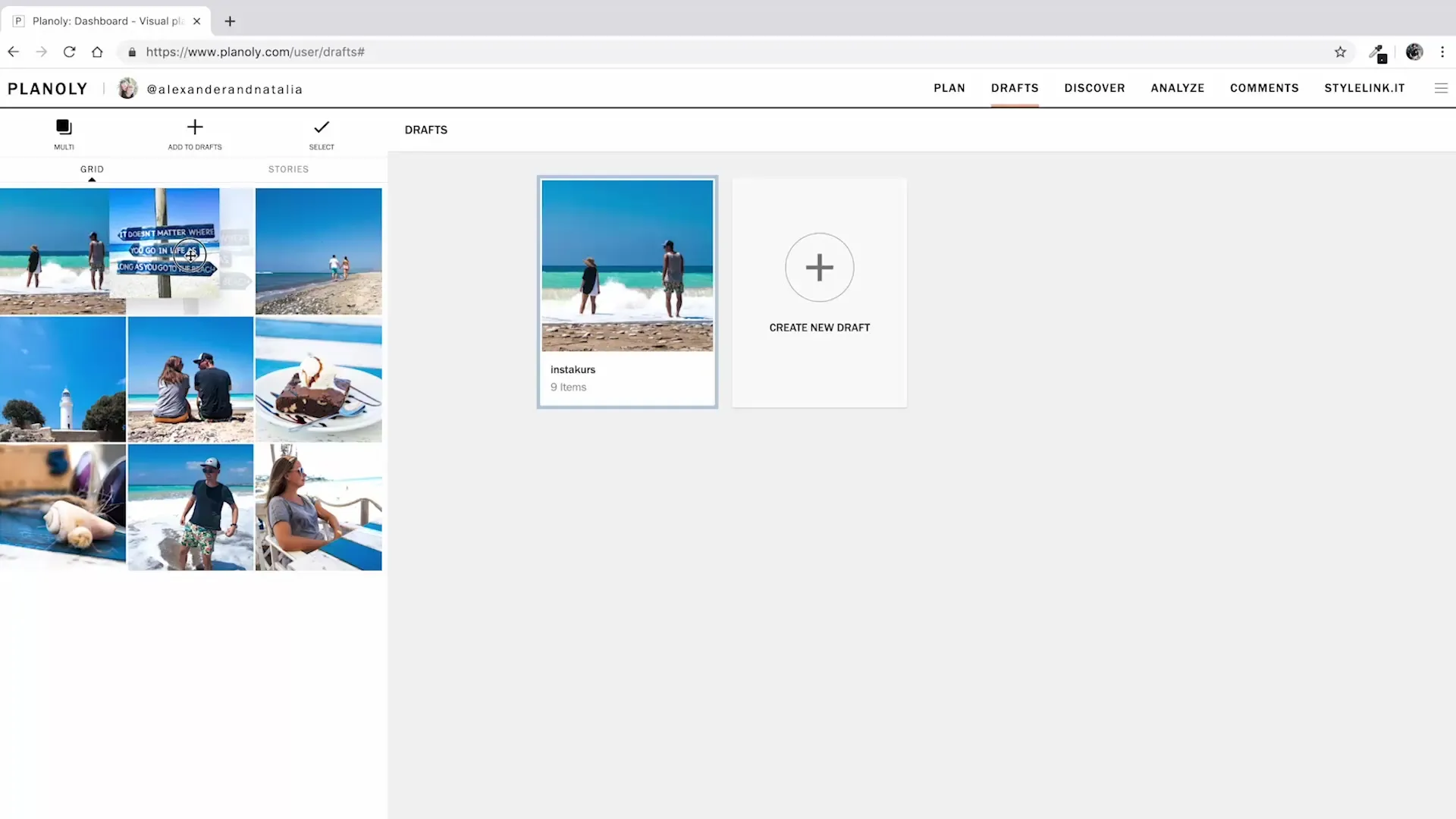
Крок 4: Додавання підписів до зображень та хештегів
Натисни на кожне зображення та введи відповідний підпис. Ти також можеш додати хештеги. Якщо ти вже підготував групи хештегів, ти можеш використовувати їх тут безпосередньо. Це заощадить тобі багато часу, оскільки тобі не потрібно створювати свої хештеги щораз знову. Подумай про те, які групи єрелевантними для твоїх майбутніх постів, і за потреби розшир їх.
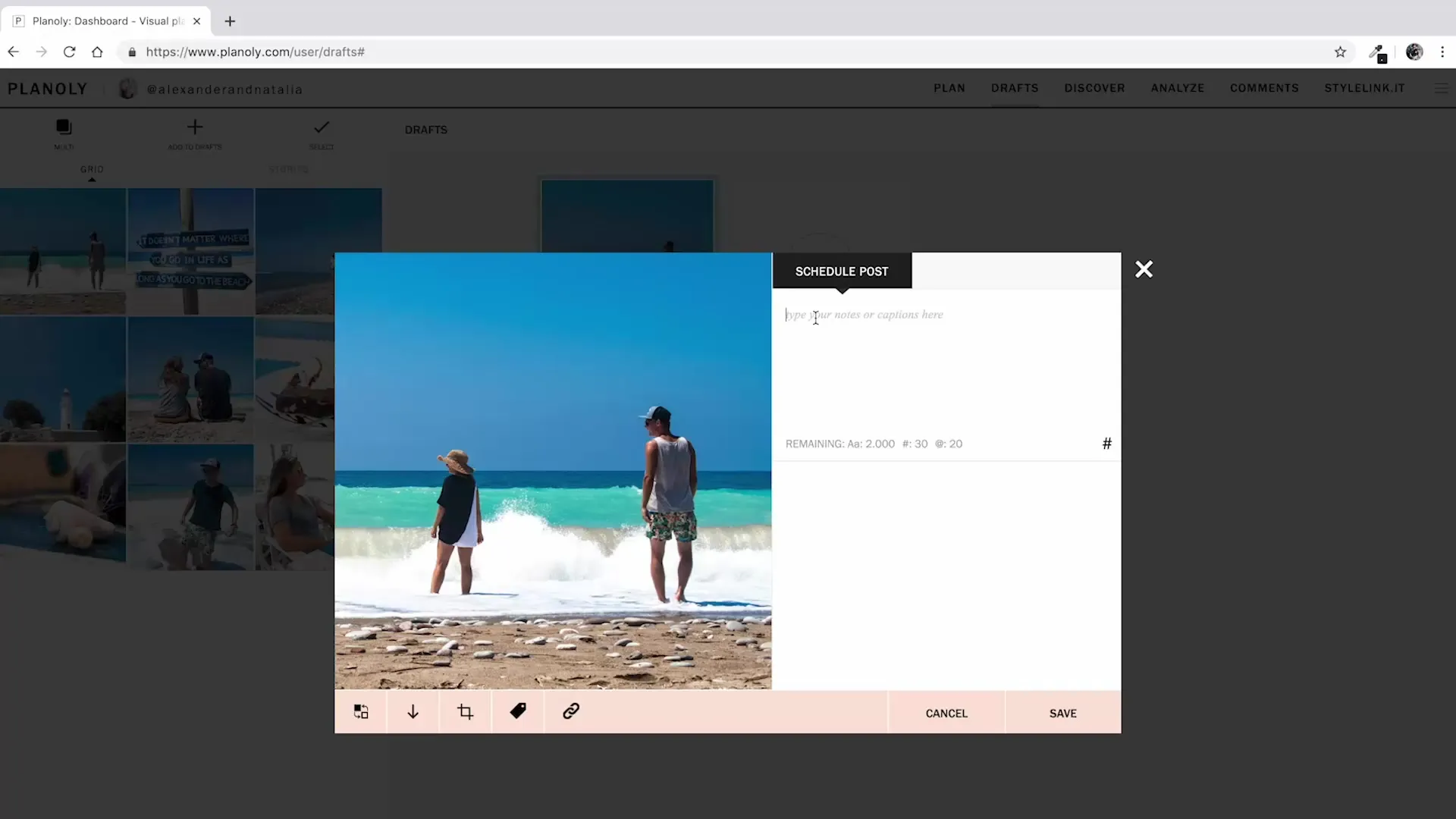
Крок 5: Додавання посилань і тегів
Якщо ти хочеш використовувати спеціальні посилання, наприклад, партнерські чи промо-посилання, ти також можеш додати їх у Planoli. Також можливо тегувати продукти, що може принести додаткову активність твоєму посту. Перевага полягає в тому, що всі ці функції інтегровані в зручний інтерфейс.
Крок 6: Збереження чернетки та перенесення в сітку
Якщо ти задоволений своєю чернеткою, збережи її. Для цього ти можеш скористатися кнопкою "Move to Grid". Вибери в з'явленому вікні опцію "Confirm", і твій пост буде переміщено з чернетки в основну сітку. Тут ти ще можеш внести останні зміни перед публікацією.
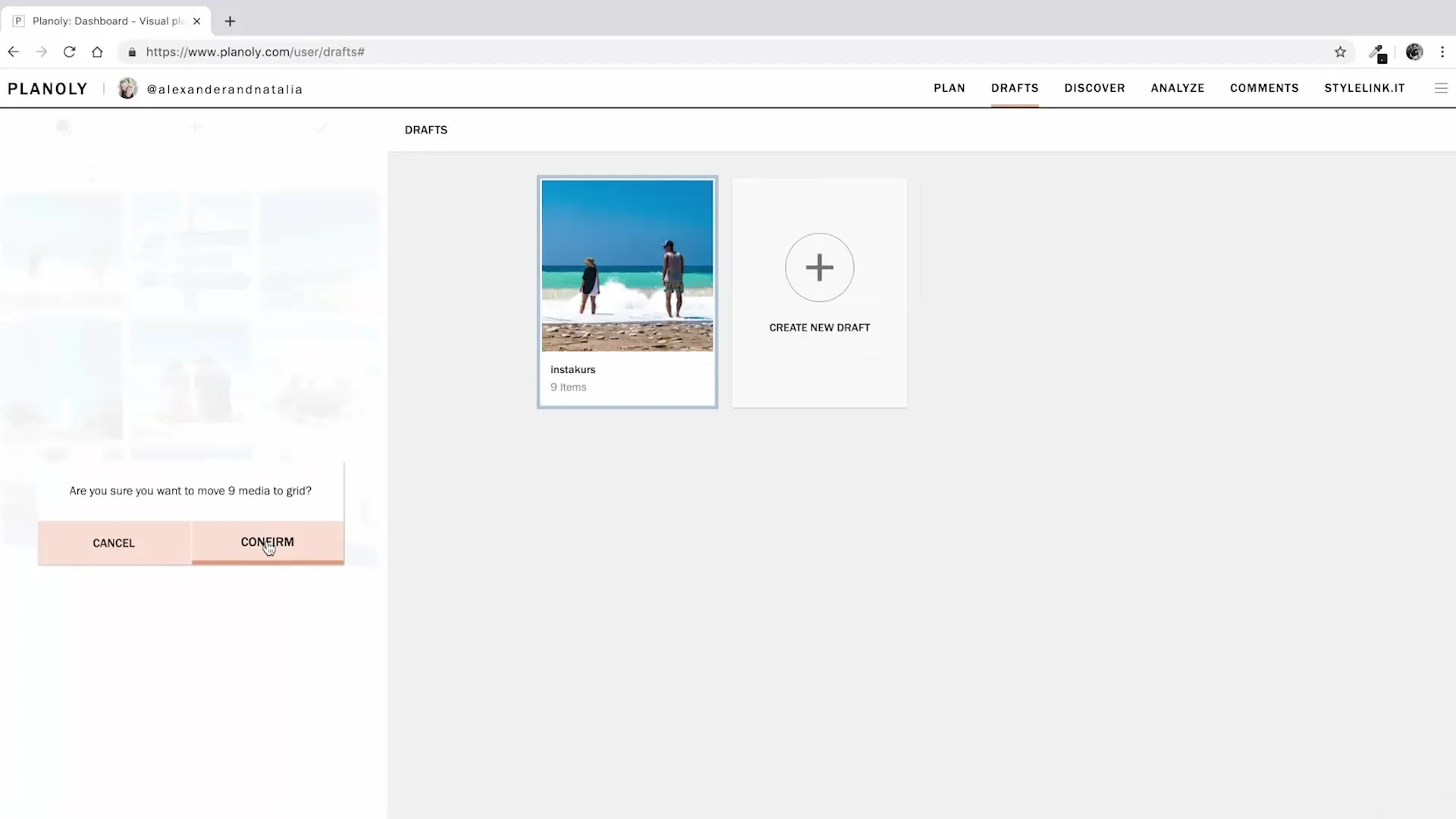
Крок 7: Остаточна шліфовка та автоматичне планування
Тепер ще раз перевір свої розташування та кольори. Переконайся, що всі зображення гармонійно виглядають в загальному вигляді та відповідають бажаній темі. Якщо все в порядку, ти можеш запланувати пости так, щоб вони автоматично публікувалися. Ця функція дозволяє тобі планувати наперед, щоб ти міг бути активним у будь-який час, навіть якщо ти зайнятий.
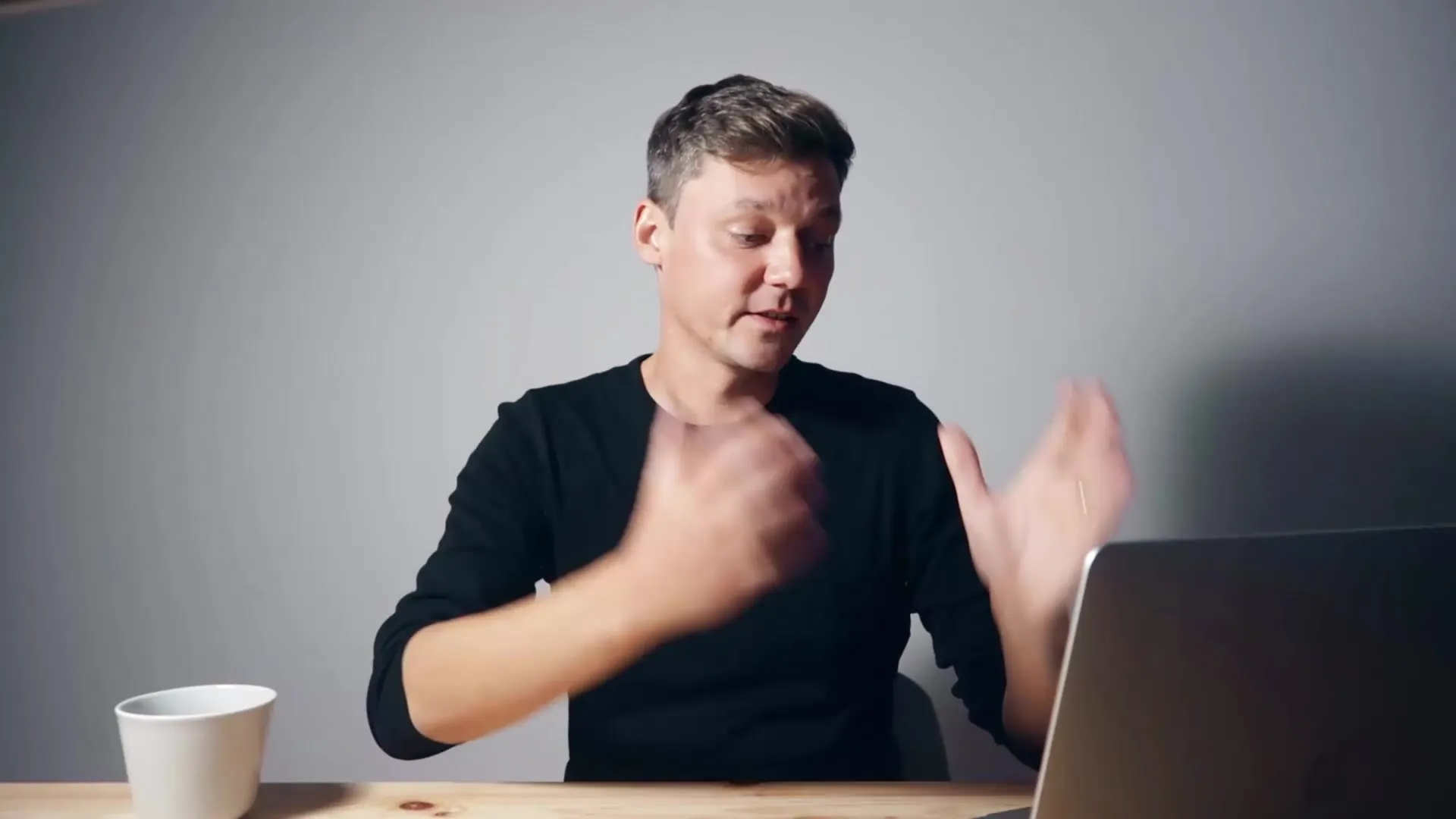
Підсумок – створення особистої теми в Instagram
Завдяки цілеспрямованому використанню інструментів, таких як Planoli, ти можеш не лише ефективно оформити свою Instagram-сітку, а й заздалегідь планувати контент. Ти дізнався, як завантажувати зображення, розташовувати їх і додавати релевантні описи з хештегами. Так ти найкраще підготовлений, щоб виділитися в Instagram.
FAQ
Скільки зображень я можу завантажити з безкоштовним обліковим записом Planoli?До 30 зображень на місяць.
Чи можу я завантажувати зображення з Dropbox або Google Drive?Так, це можливо і економить час.
На що мені слід звернути увагу при виборі моїх хештегів?Релевантність до твого зображення та популярність у твоїй цільовій аудиторії.
Чи можу я додати посилання до своїх зображень?Так, ти можеш вставити партнерські або промо-посилання.
Як я можу переконатися, що мої пости добре сприймаються?Аналізуй статистику своїх попередніх постів, щоб поліпшити їхню ефективність.


